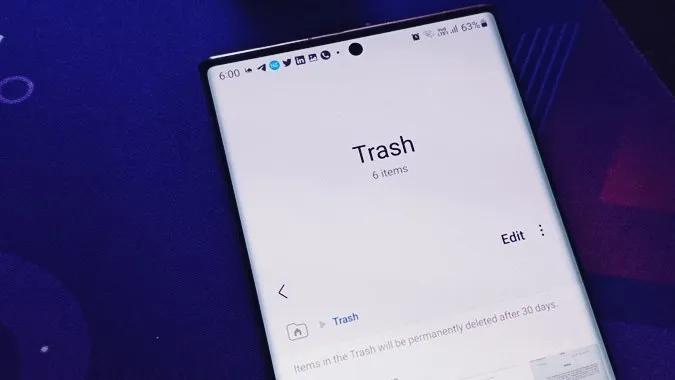Samsung, Galeri, Notlar, Kişiler, Dosyalar ve diğerleri gibi birçok uygulamada bir Çöp Kutusu klasörü içerir. Samsung Galaxy telefonunuzda depolama alanını boşaltmak istiyorsanız tüm uygulamalardaki çöp kutusunu temizlemelisiniz. Alternatif olarak, seçilen uygulamalardaki çöp kutusunu da boşaltabilirsiniz. Samsung Galaxy telefonlarda çöp kutusunun nerede olduğunu ve çöp kutusunun nasıl boşaltılacağını kontrol edelim.
Samsung Galaxy Telefonda Çöp Kutusu Nedir
Geri Dönüşüm Kutusu olarak da bilinen Çöp Kutusu, silinen öğeleri uygulamaya bağlı olarak 15 veya 30 güne kadar tutan bir klasördür. Bu süre zarfında fotoğraflar, videolar, mesajlar, kişiler ve benzeri silinmiş öğeleri geri yükleyebilirsiniz, ancak bundan sonra Çöp Kutusundaki öğeler kalıcı olarak silinir. Temel olarak, Çöp Kutusu, yanlışlıkla kaldırdıysanız silinen öğeleri kurtarmaya yardımcı olur.
Beklendiği gibi, çöp kutusu öğeleri kaldırılana kadar depolama alanı kaplar. Telefonunuzda yer açmak istiyorsanız, Samsung Çöp Kutusu klasörünü farklı uygulamalardan boşaltmak iyi bir yoldur. Aynı amaç için iki uygulama kullanıyor olsanız bile her uygulama için çöp kutusunu ayrı ayrı boşaltmanız gerektiğini lütfen unutmayın. Örneğin, Files by Google gibi üçüncü taraf bir dosya yöneticisi uygulaması kullanıyorsanız, Samsung Files uygulamasına ek olarak onun çöp kutusunu da boşalttığınızdan emin olun.
Samsung Galeri’de Çöp Kutusu Nasıl Temizlenir
1. Telefonunuzda Samsung Galeri uygulamasını açın.
2. Galeri uygulamasının ana ekranında, üç çubuklu simgeye dokunun. Menüden Çöp Kutusu öğesini seçin.
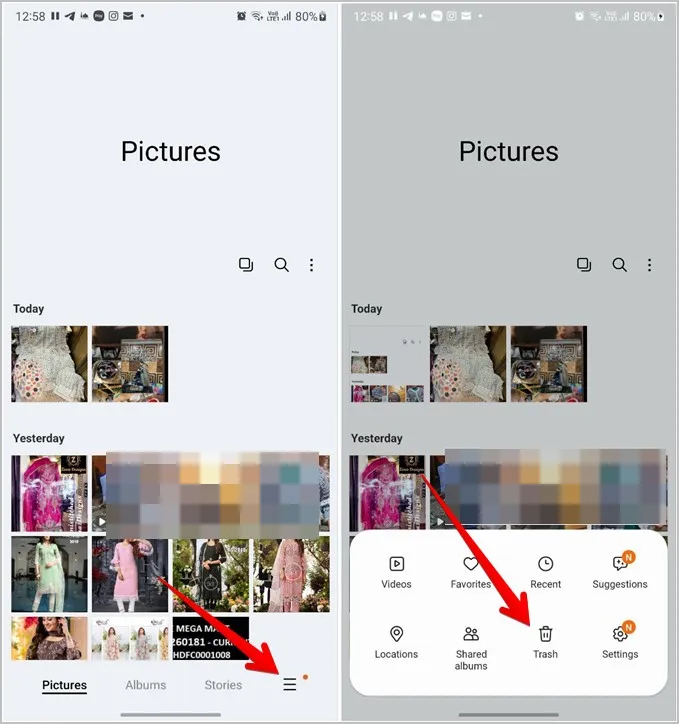
İpucu: Üç çubuk simgesinin altında Çöp Kutusu’nu göremiyorsanız, üç nokta simgesinin altına bakın.
3. Silinen fotoğrafları veya videoları göreceğiniz Çöp Kutusu klasörüne ulaşacaksınız. Çöp Kutusundan bazı öğeleri silmek istiyorsanız en üstteki Düzenle öğesine dokunun. Ardından, silinecek öğeleri seçin ve Sil düğmesine basın.
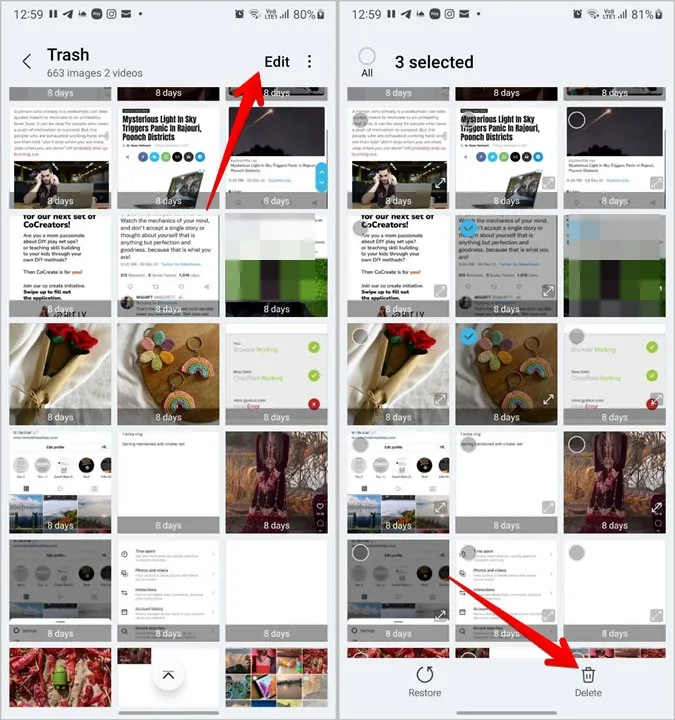
4. Çöp Kutusundaki tüm öğeleri silmek istiyorsanız, Düzenle’nin yanındaki üç nokta simgesine dokunun ve Boşalt’ı seçin. Açılan onay penceresinde Çöp Kutusunu Boşalt’a dokunun.
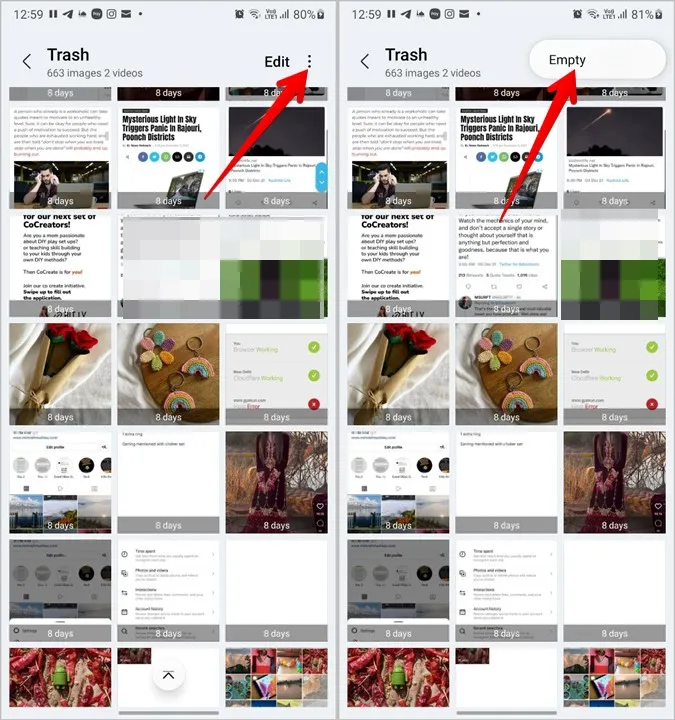
İpucu: Samsung Galeri uygulamasını bir profesyonel gibi nasıl kullanacağınızı öğrenin.
Samsung Dosyalarında Çöp Kutusu Nasıl Temizlenir
1. Telefonunuzda Samsung Files uygulamasını açın.
2. Üç nokta simgesine dokunun ve menüden Çöp Kutusu’nu seçin.
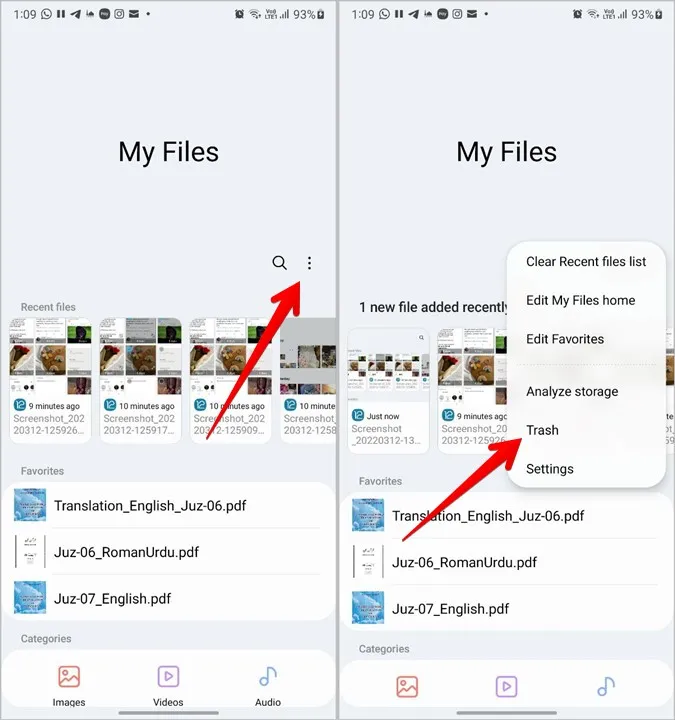
3. Yine, Çöp Kutusu içindeki üç nokta simgesine dokunun ve Dosyalar uygulamasındaki Çöp Kutusu klasöründeki tüm öğeleri silmek için Boşalt’ı seçin. Alternatif olarak, Düzenle’ye dokunun ve silinecek öğeleri seçin.
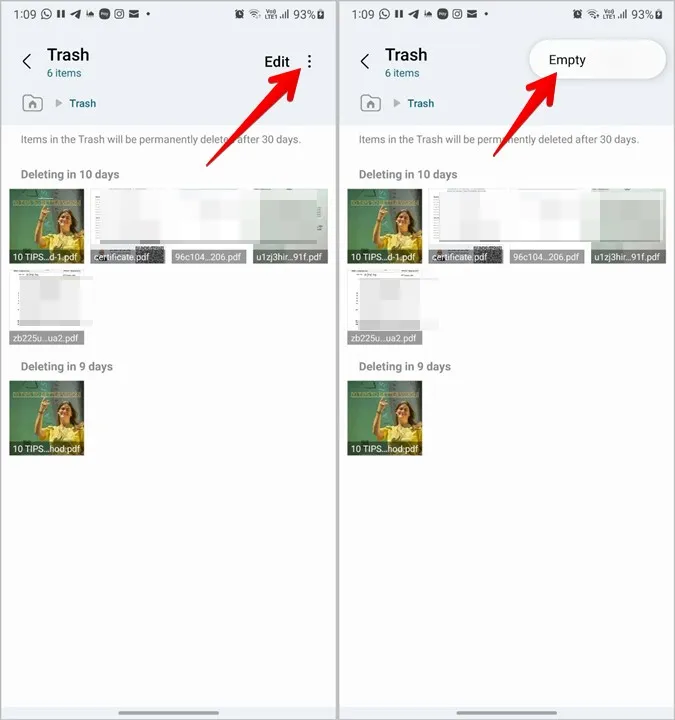
Samsung Mesajlar’da Çöp Kutusu Nasıl Temizlenir
1. Telefonunuzda Samsung Mesajlar uygulamasını başlatın.
2. Üstteki üç nokta simgesine basın ve menüden Çöp Kutusu öğesini seçin.
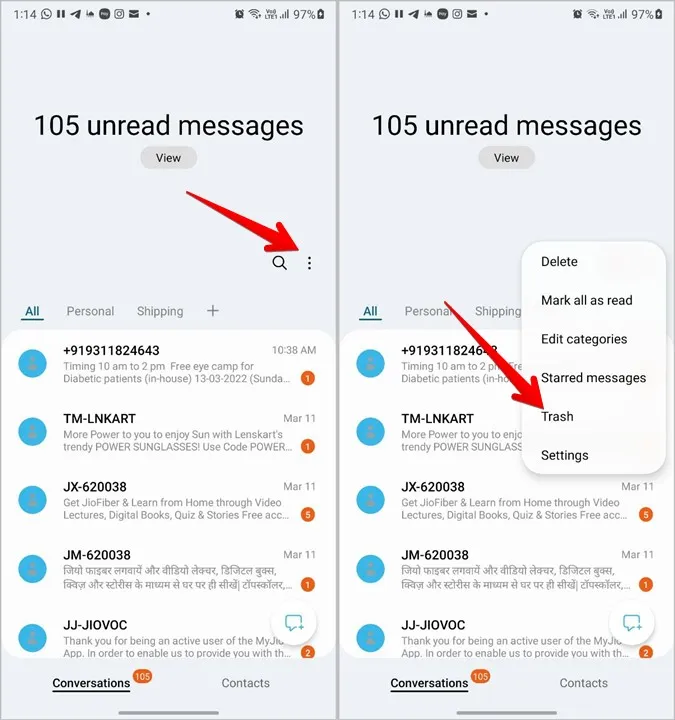
3. Çöp Kutusu klasörünü tamamen temizlemek için Boş seçeneğine dokunun. Düzenle seçeneğini kullanarak mesajları tek tek de silebilirsiniz.
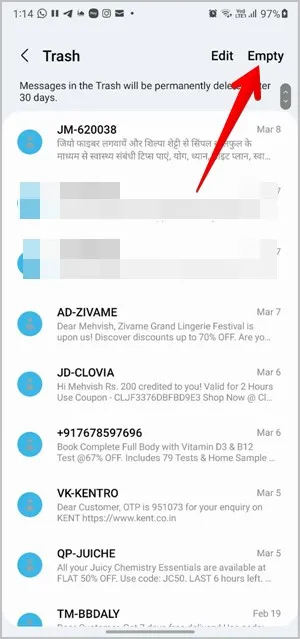
İpucu: Samsung’da mesaj tonunu nasıl değiştireceğinizi öğrenin.
Samsung Kişiler’de Çöp Kutusu Nasıl Temizlenir
1. Telefonunuzda Samsung Kişiler uygulamasını açın.
2. Üç çubuklu simgeye dokunun ve Çöp Kutusu seçeneğine basın.
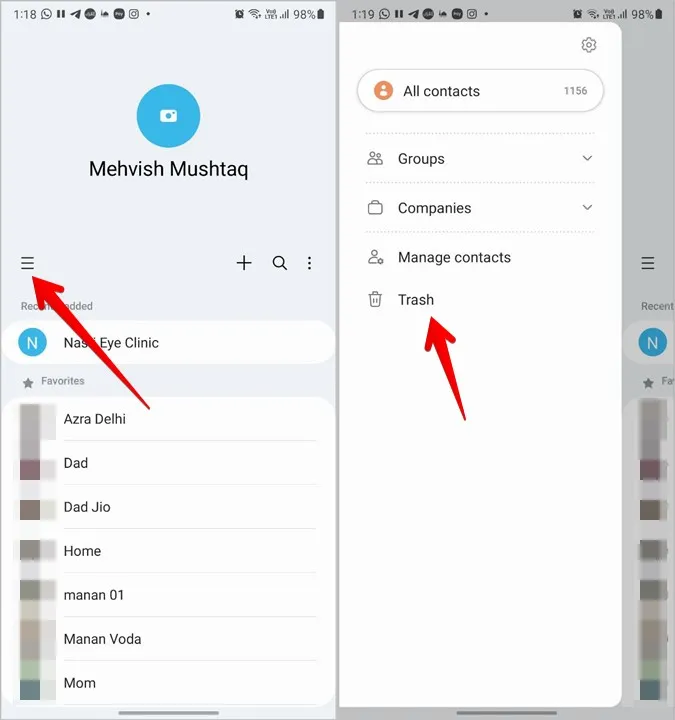
3. Silinen tüm kişileri kalıcı olarak kaldırmak için Boş seçeneğine dokunun.
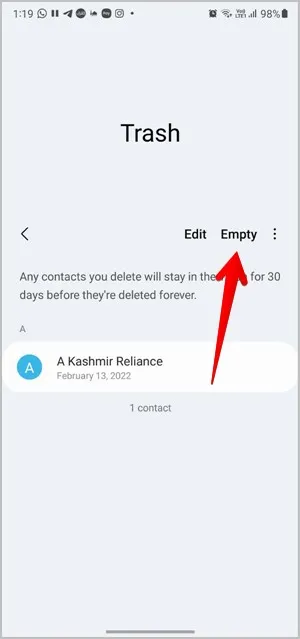
İpucu: Kişileri içe ve dışa aktarmanın ne anlama geldiğini öğrenin.
Samsung Notes’ta Çöp Kutusu Nasıl Temizlenir
1. Samsung Notes uygulamasını açın.
2. Üç çubuklu simgeye dokunun ve menüden Çöp Kutusu öğesini seçin.
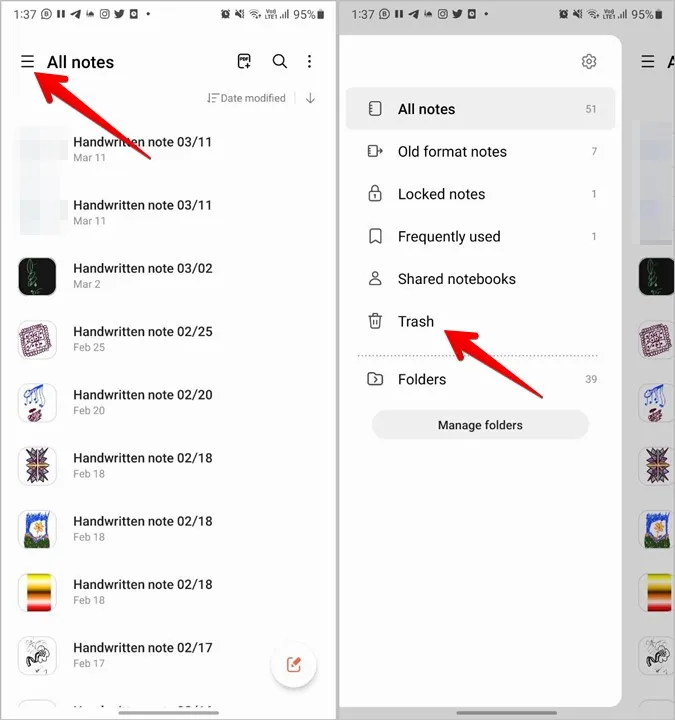
3. Çöp Kutusu ekranında, silinen tüm notları temizlemek için üç nokta simgesine ve ardından Boşalt’a basın.
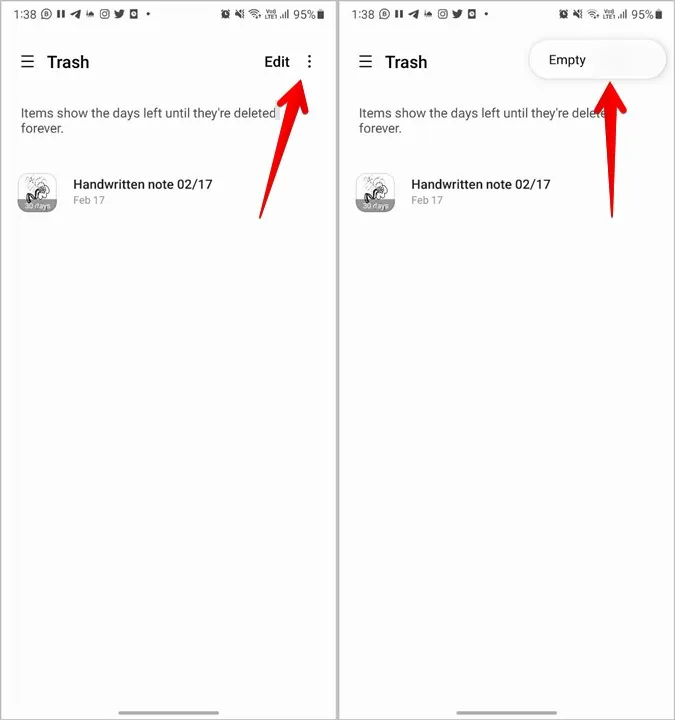
Google Fotoğraflar’da Çöp Kutusu Nasıl Boşaltılır
Samsung uygulamalarına ek olarak, Samsung Galaxy telefonunuzda kullanıyorsanız Google Fotoğraflar uygulamasının çöp kutusunu da boşaltmanız gerekir. Google Fotoğraflar ve Samsung Galeri uygulamasının ayrı çöp klasörleri olduğunu ve her birini ayrı ayrı temizlemeniz gerektiğini lütfen unutmayın.
1. Telefonunuzda Google Fotoğraflar uygulamasını başlatın.
2. En alttaki Kitaplık sekmesine dokunun ve bir sonraki ekranda Çöp Kutusu düğmesine basın.
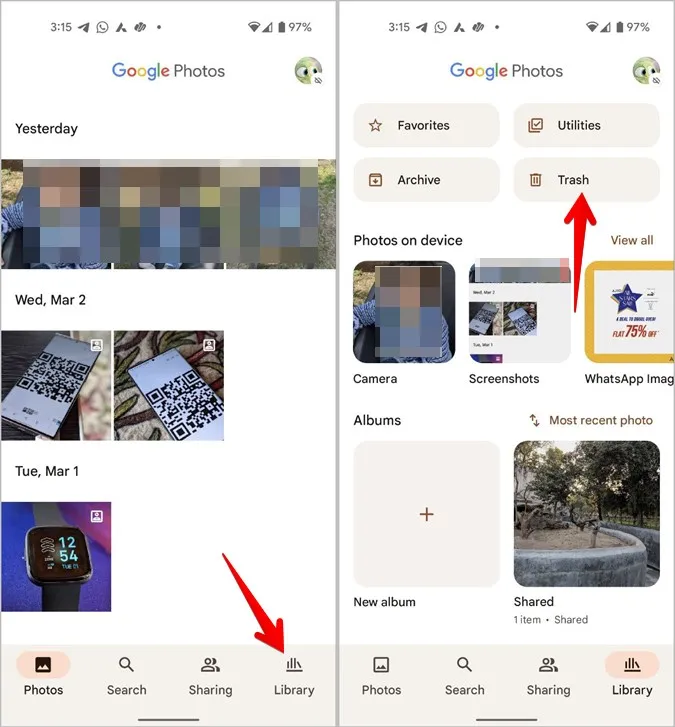
3. Çöp Kutusu klasörünün içinde, üç nokta simgesine dokunun ve içindeki tüm öğeleri temizlemek için Çöp kutusunu boşalt’ı seçin.
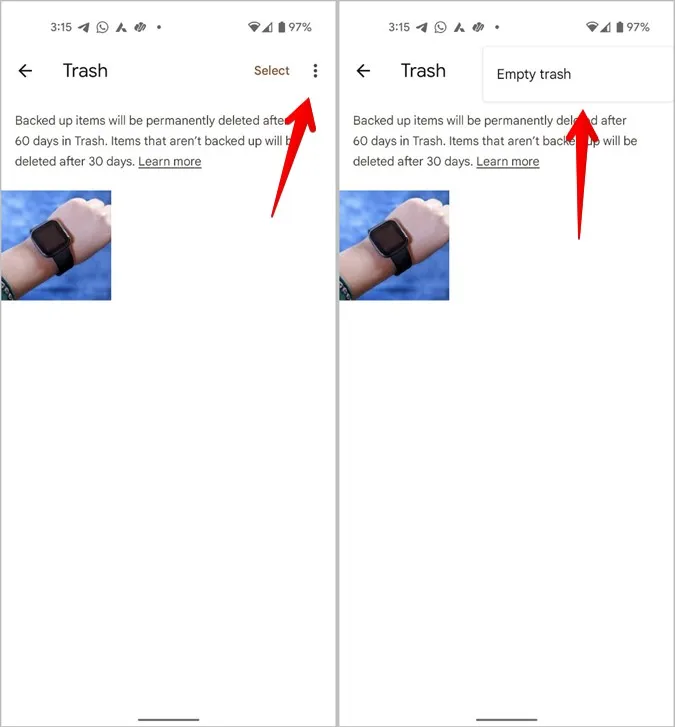
Tüm Uygulamaların Çöp Dosyalarını Aynı Anda Boşaltma
Samsung, tüm uygulamalardaki çöp dosyalarını tek bir dokunuşla temizlemek için yerel bir yol sunmuyor. Ancak, farklı Samsung uygulamalarındaki çöp dosyalarını kolayca silebileceğiniz tek bir ekranda gösterir.
1. Telefonunuzda Ayarlar’ı açın.
2. Pil ve cihaz bakımı bölümüne gidin ve Depolama öğesine dokunun.
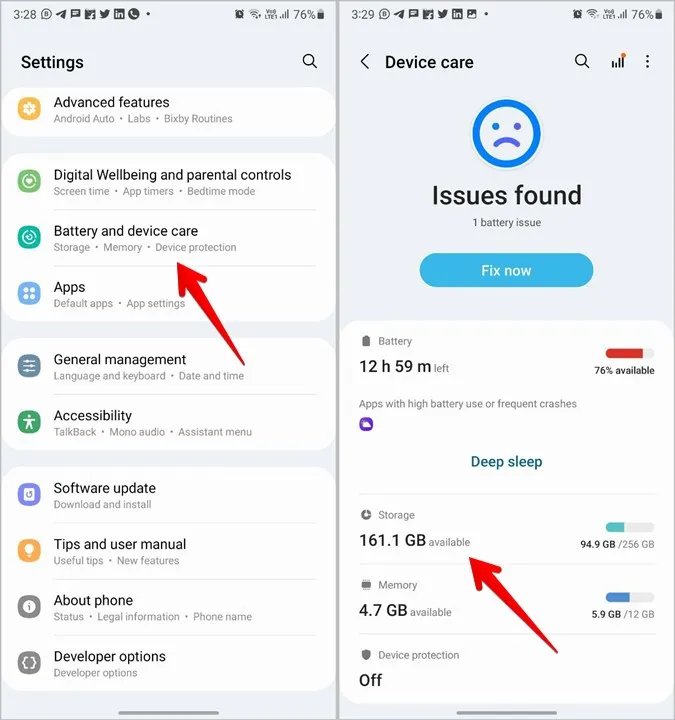
3. Aşağı kaydırın ve Çöp Kutusu bölümünü göreceksiniz. Çöpünü temizlemek istediğiniz uygulamalara dokunun. Uygulamaya bağlı olarak, en üstte Boşalt seçeneğini göreceksiniz ya da üç nokta simgesine ve ardından Boşalt’a basmanız gerekebilir.
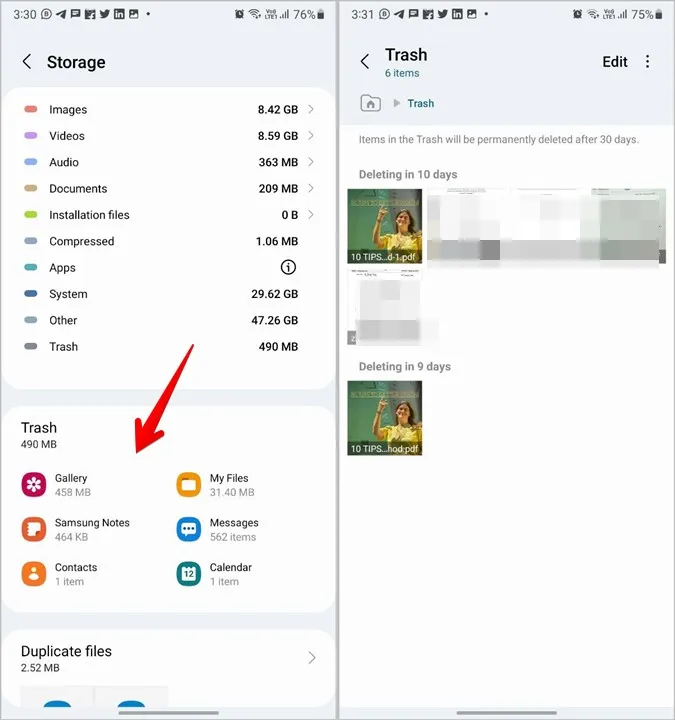
Not: Uygulamalar yalnızca çöp klasörlerinde bazı öğeler varsa Çöp Kutusu bölümünde görünecektir.
Sıkça Sorulan Sorular
1. Samsung Galaxy Telefonda Herhangi Bir Uygulamanın Önbelleği Nasıl Temizlenir?
Uygulamalar için önbelleği temizlemek, telefondaki depolama alanını artırmaya da yardımcı olur. Bunu yapmak için Ayarlar > Uygulamalar’a gidin. Önbelleğini temizlemek istediğiniz uygulamaya dokunun ve Depolama seçeneğine basın. Son olarak, Önbelleği temizle seçeneğine dokunun. Bunu yaptığınızda kişisel dosyalarınız uygulamadan silinmez. Yalnızca uygulamadaki geçici verileri kaldıracaktır.
2. Samsung Uygulamalarında Çöp Kutusu Nasıl Devre Dışı Bırakılır?
Samsung, uygulamalarındaki çöp klasörünü devre dışı bırakmanıza izin verir. Çöp kutusunu devre dışı bırakmak için uygulama ayarlarını açın ve Çöp Kutusu’nun yanındaki geçişi kapatın. Geri dönüşüm kutusu klasörünü devre dışı bıraktığınızda, sildiğiniz her şey kalıcı olarak kaldırılacaktır. Onları kurtaramazsınız.
3. Çöp Kutusunu Temizledikten Sonra Depolama Alanının Artmaması Nasıl Giderilir?
Bir uygulamada çöp kutusunu temizledikten sonra, depolama alanındaki değişiklikleri yansıtmak için uygulamayı kapatmaya zorlamalı veya telefonunuzu yeniden başlatmalısınız.
Depolama Alanını Boşaltın
Samsung Galaxy telefonlardaki çöp kutusu, depolama alanının dolu olmasının nedenlerinden sadece biridir. Telefonunuzda depolama alanını neyin kapladığını öğrenmek için diğer nedenlere göz atın.